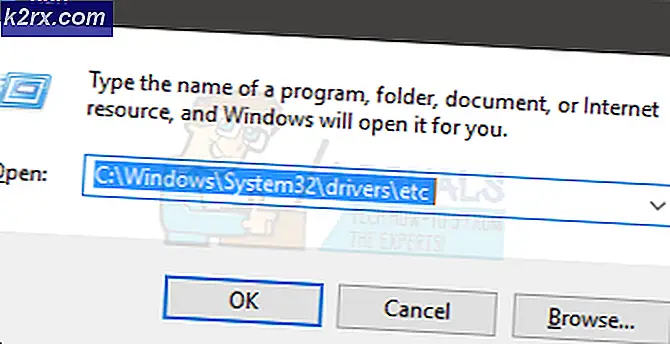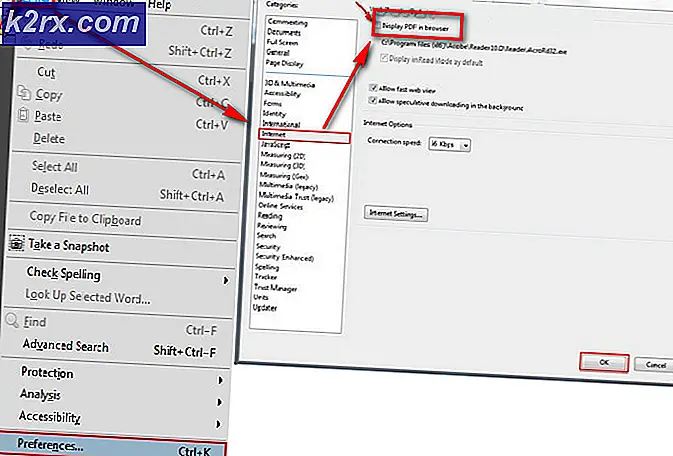Düzeltme: Bir Tablet / Laptop veya Masaüstünde Windows 10 Parolanı Kaybetti
Oldukça az sayıda Windows 10 kullanıcısı bazen cihazlarından kilitli kalmanın talihsiz bir trifecta'sına giriyorlar - parolalarını tek hesabına (Microsoft hesabı değil, yerel bir hesaba) unutuyorlar, aygıtları internete bağlı değil ve Kullanıcı hesabına yeniden erişme araçları (şifre sıfırlama diski gibi) yoktur. Çoğu Windows 10 tabletinin, Windows 10'a yerleşik olarak gelen arızaya karşı güvenli Kurtarma özelliği sayesinde tabletleri sıfırlamak için kullanılabilecek herhangi bir fiziksel klavyesi veya faresi olmadığı için bu tür durumlar daha da kötü hale getirilir.
Ancak, bu sorundan etkilenen kullanıcılar bu soruna bir çözüm olduğu için endişelenmemelidir. Ancak, bu sadece iyi haber - kötü haber, bu sorunun çözülmesinden etkilenen Windows 10 cihazının tamamen biçimlendirilmesiyle sonuçlanacak ve sonuçta cihazdaki tüm veri ve ayarları silecektir. Bu sorun yalnızca Windows 10'daki arızaya karşı güvenli Kurtarma özelliğiyle giderilebilir - etkilenen kullanıcıların içine önyükleme yapmaları ve sonra da etkilenen aygıtı fabrika ayarlarına sıfırlamaları gerekir. Bir Windows 10 aygıtı arka arkaya üç kez başarılı bir şekilde önyükleme başarısız olduğunda bu güvenli-güvenli tetiklenir.
Bu sorunu düzeltmek için, etkilenen kullanıcının şunlara ihtiyacı vardır:
Cihazı kapat.
Cihazı aç.
İlk logo ekranını gördüğünüz anda, cihazı kapanmaya zorlamak için Güç düğmesini basılı tutun.
2 ve 3 numaralı adımları iki kez daha tekrarlayın.
PRO TIP: Sorun bilgisayarınız veya dizüstü bilgisayar / dizüstü bilgisayar ile yapılmışsa, depoları tarayabilen ve bozuk ve eksik dosyaları değiştirebilen Reimage Plus Yazılımı'nı kullanmayı denemeniz gerekir. Bu, çoğu durumda, sorunun sistem bozulmasından kaynaklandığı yerlerde çalışır. Reimage Plus'ı tıklayarak buraya tıklayarak indirebilirsiniz.Cihazı üçüncü kez kapatmaya zorladıktan sonra, cihaza güç verin ve arızaya karşı güvenli Kurtarma özelliğine önyükleme yapmalıdır.
Kurtarma ekranında, iki düğme göreceksiniz - Yeniden Başlatma ve Gelişmiş seçenekler . Kurtarma ekranında herhangi bir dokunma girdisi olmayacağınız için oldukça iyi bir şans var, bu yüzden Gelişmiş Seçenekler'e (bir Tablet ya da Yalnızca Dokunma Sistemleri) erişmek için Gelişmiş Seçenekler'e dokunamazsınız. Tablete bir USB fare veya klavye bağlamanız ve ardından Gelişmiş Seçenekler'i seçmek için bağlı giriş cihazını kullanmanız gerekecektir.
Sorun Giderme'yi seçin.
Bu PC'yi Sıfırla'yı seçin (Bu seçenek ayrıca PC'nizi Sıfırla olarak da sunulabilir) -> Herşeyi Kaldır. Dosyalarımı Sakla veya başka bir seçeneği seçerseniz, Bu bilgisayarı Sıfırla seçeneğini belirlerseniz, sistem sıfırlaması aygıtı fabrika durumuna döndüremez, böylece yeni bir hesap kuramazsınız. Her şeyi Kaldır seçeneği ile sunulduysa, onu seçin.
Bunu yapmanız istenirse, Başla seçeneğini belirleyin.
Fabrika ayarlarına sıfırlama işlemini başlatmak için son ekranda Sıfırla'yı seçin.
PRO TIP: Sorun bilgisayarınız veya dizüstü bilgisayar / dizüstü bilgisayar ile yapılmışsa, depoları tarayabilen ve bozuk ve eksik dosyaları değiştirebilen Reimage Plus Yazılımı'nı kullanmayı denemeniz gerekir. Bu, çoğu durumda, sorunun sistem bozulmasından kaynaklandığı yerlerde çalışır. Reimage Plus'ı tıklayarak buraya tıklayarak indirebilirsiniz.